مفهوم – نصائح مقدمة من شركة آبل قبل بيع iPhone أو iPad أو iPod touch سواء كان الجهاز في حوزتك أو قمت ببيعه بالفعل.
فهناك عدد من الأمور والنصائح التي ينبغي عليك القيام به قبل بيع iPhone أو iPad أو iPod touch أو إهدائه لشخص آخر أو مبادلته معه
اتّبع هذه الخطوات لنقل المعلومات إلى جهازك الجديد، ثم قم بإزالة المعلومات الشخصية المخزّنة على جهازك القديم.
قبل بيع جهازك أو إهدائه أو استبداله، ينبغي نقل المعلومات أولاً إلى جهازك الجديد، ثم إزالة المعلومات الشخصية المخزّنة على جهازك القديم.
يجب عدم حذف جهات الاتصال أو التقويمات أو التذكيرات أو المستندات أو الصور أو أي معلومات أخرى ذات صلة بـ iCloud يدويًا أثناء تسجيل الدخول إلى iCloud باستخدام Apple ID. سيعمل هذا الإجراء على إزالة المحتوى من خوادم iCloud ومن أي أجهزة سجلت من خلالها الدخول إلى iCloud.
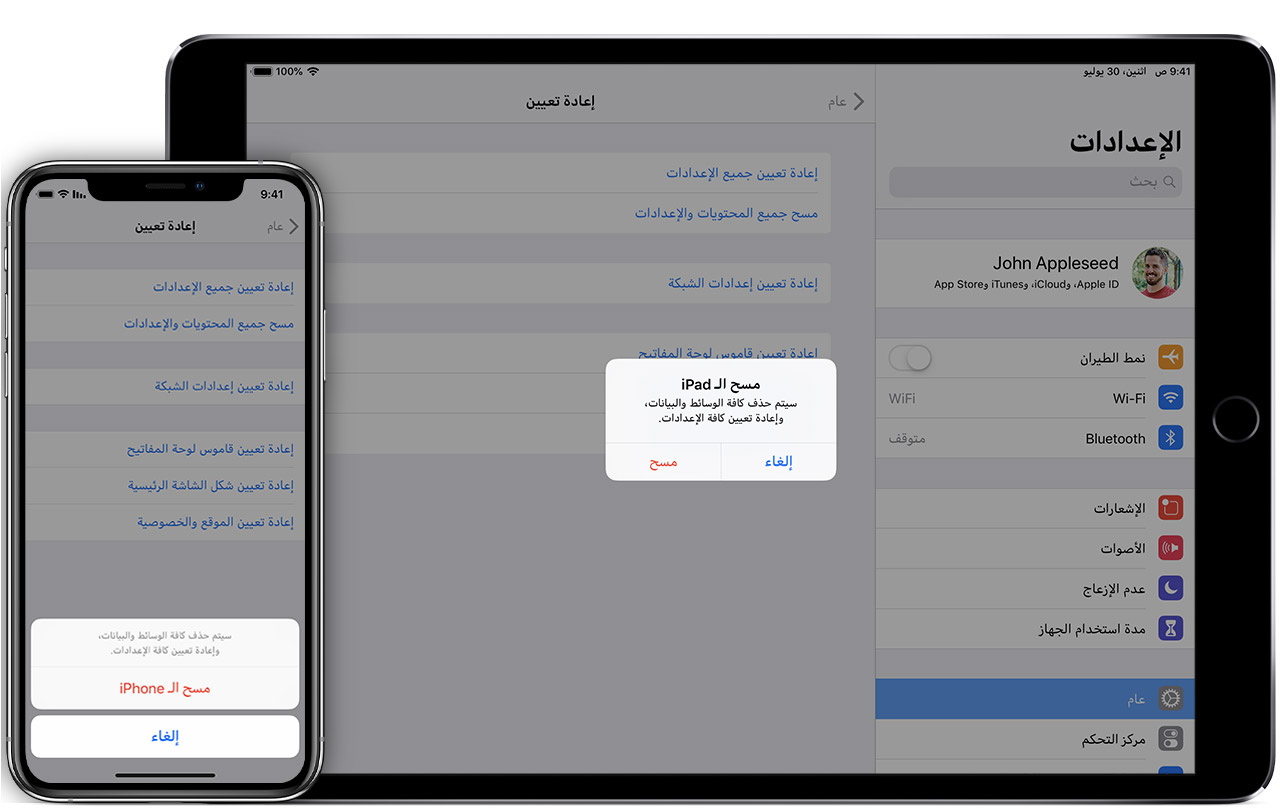
إذا كان لا يزال iPhone أو iPad أو iPod touch بحوزتك:
اتبع هذه الخطوات لنقل المعلومات إلى جهازك الجديد، ثم قم بإزالة معلوماتك الشخصية المخزّنة على جهازك القديم.
نقل المعلومات إلى جهازك الجديد:
إذا اقتنيت iPhone أو iPad أو iPod touch جديدًا، يمكنك touchاستخدام ميزة “البدء السريع” لنقل المعلومات تلقائيًا من جهازك القديم إلى جهازك الجديد في حالة استخدام iOS 11 أو إصدار أحدث. يمكنك استخدام iCloud أو iTunes أو Finder لنقل المعلومات إلى جهازك الجديد إذا كنت تستخدم iOS 10 أو إصدارًا أقدم.
إذا كان رقم هاتفك سيتغير مع جهازك الجديد، فقم بإضافة أرقام هواتف موثوق بها إضافية إلى حسابك للتأكد من عدم فقدانك لإمكانية الوصول. إذا لم يعد بإمكانك الوصول إلى رقم هاتفك القديم، يمكنك إنشاء رمز مصادقة ذات عاملين على جهازك القديم إذا لزم الأمر.
إزالة معلوماتك الشخصية المخزّنة على جهازك القديم
1- إذا تم إقران Apple Watch مع iPhone، فقم بإلغاء إقران Apple Watch.
2- انسخ بيانات جهازك احتياطيًا.
3- سجّل خروجك من iCloud وiTunes وApp Store.
إذا كنت تستخدم نظام التشغيل iOS 10.3 أو إصدارًا أحدث، فاضغط على “الإعدادات” > [اسمك]. قم بالتمرير لأسفل ثم اضغط على “تسجيل الخروج”. أدخل كلمة سر Apple ID، ثم اضغط على “إيقاف التشغيل”.
إذا كنت تستخدم نظام التشغيل iOS 10.2 أو إصدارًا أقدم، فاضغط على “الإعدادات” > iCloud > “تسجيل الخروج”. اضغط على “تسجيل الخروج” مرة أخرى، ثم اضغط على “حذف من الـ [الجهاز] الخاص بي” وأدخل كلمة سر Apple ID. بعد ذلك، انتقل إلى “الإعدادات” > “iTunes وApp Store” > Apple ID > “تسجيل الخروج”.
4- قم بالرجوع إلى “الإعدادات”، واضغط على “عام” > “إعادة تعيين” > “مسح جميع المحتويات والإعدادات”. في حالة تمكين ميزة “العثور على الـ [الجهاز]”، قد يلزم إدخال Apple ID وكلمة السر. هل نسيت Apple ID أو كلمة سر Apple ID؟
5- إذا طُلب منك إدخال رمز الدخول إلى الجهاز أو رمز الدخول إلى “القيود”، فأدخله. وبعد ذلك، اضغط على “مسح الـ [الجهاز]”.
6- إذا كنت بصدد التحوّل إلى هاتف ليس من Apple، فقم بإلغاء الاشتراك في iMessage.
7- اتصل بشركة الاتصالات للحصول على مساعدة بشأن نقل الخدمة إلى مالك جديد. وإذا كنت لا تستخدم بطاقة SIM مع جهازك، يمكنك الاتصال بشركة الاتصالات للحصول على المساعدة في نقل الخدمة إلى مالك جديد.
8- قم بإزالة جهازك القديم من قائمة الأجهزة الموثوق بها.
عند مسح بيانات iPhone أو iPad أو iPod touch، يتم إيقاف تشغيل “العثور على الـ [الجهاز]” وقفل التنشيط.
إذا لم يعد iPhone أو iPad أو iPod touch بحوزتك:
إذا لم يتم إكمال الخطوات أعلاه ولم يُعد الجهاز بحوزتك، فاتبع هذه الخطوات:
1- اطلب من المالك الجديد مسح جميع المحتويات والإعدادات باتباع الخطوات الموضّحة أعلاه.
2- إذا كنت تستخدم iCloud وقمت بتشغيل “العثور على الـ [الجهاز]” على الجهاز، فسجّل الدخول إلى iCloud.com/find أو تطبيق “تحديد الموقع” على جهاز آخر، وحدد الجهاز ثم انقر على “مسح”. بعد أن يتم مسح بيانات الجهاز، انقر على “إزالة من الحساب”.
3- إذا كنت لا تستطيع اتباع أي من الخطوات أعلاه، فقم بتغيير كلمة سر Apple ID. لن يعمل هذا الإجراء على إزالة المعلومات الشخصية المخزّنة على جهازك القديم، ولكنه يمنع المالك الجديد من حذف معلوماتك من iCloud.
4- إذا كنت بصدد التحوّل إلى هاتف ليس من Apple، فقم بإلغاء الاشتراك في iMessage.
5- إذا كنت تستخدم Apple Pay، يمكنك إزالة بطاقات الائتمان أو السحب على iCloud.com. اختر “إعدادات الحساب” لمعرفة الأجهزة التي تستخدم Apple Pay، ثم انقر على الجهاز. بجوار Apple Pay، انقر على “إزالة”.
6- قم بإزالة جهازك القديم من قائمة الأجهزة الموثوق بها.